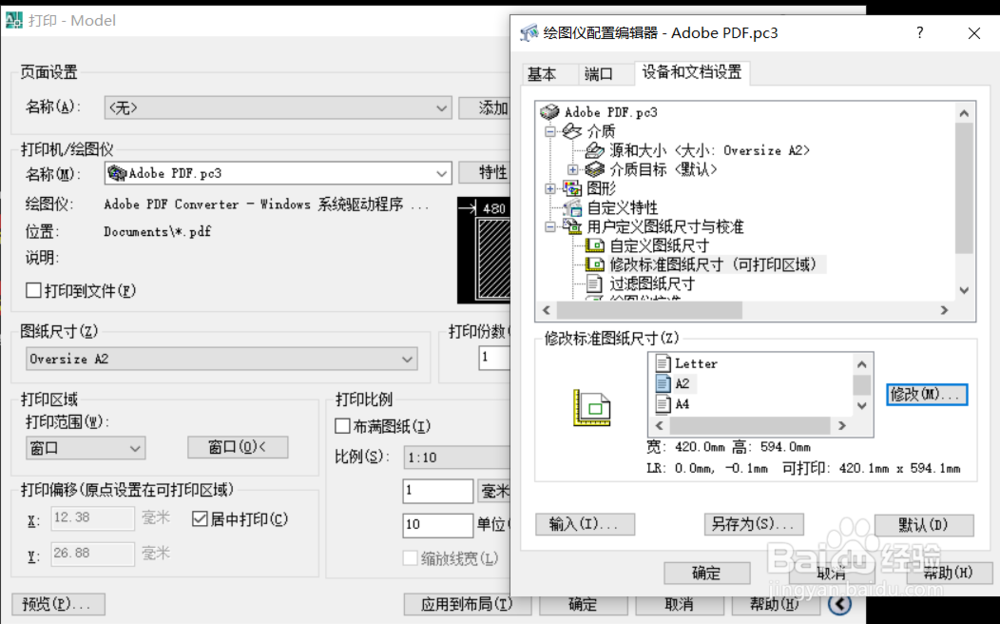CAD打印图纸,边缘缺失,出图不完整怎么办?
1、按照标准图纸的大小,绘制“外框”(外框就是实际的图纸大小的倍数)
再用偏移命令,绘制“内框”(左偏移25mm,右、上、下都是偏移10mm)

1、CAD2010及以上的版本可以使用ISO full bleed为前缀的图纸,这种图纸默认的可打印区域就是全图。
CAD2010以上的用户看到这里就可以关闭本经验了。
(低版本请您自己看看有没有这个图纸选项,CAD2008没有这个选项)
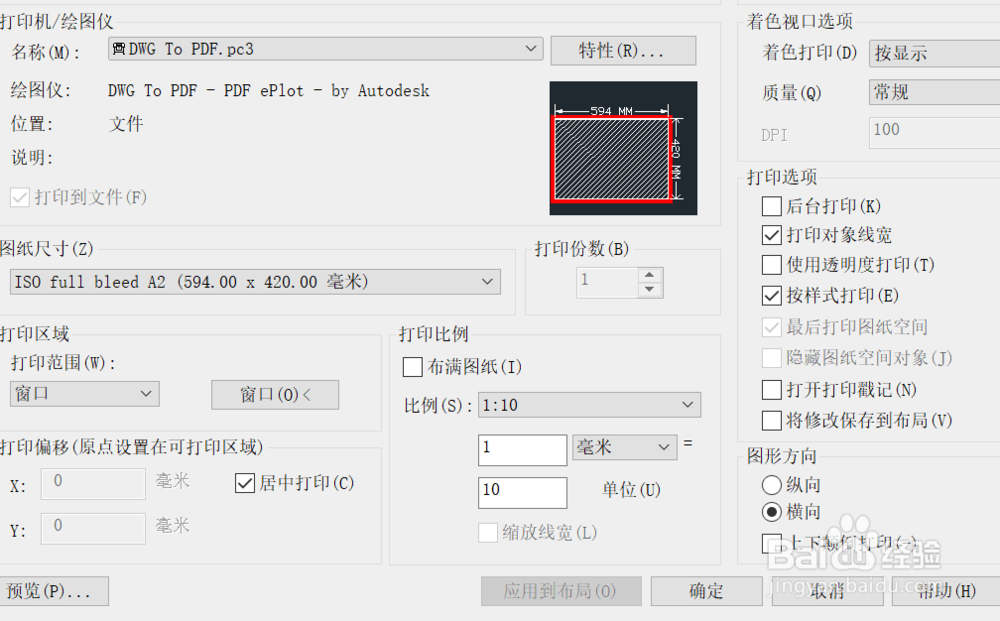
1、CAD2008及以下,需要手动修改图纸的可打印区域。
CTRL+P调出打印页,点击特性。
进入“绘图仪配置编辑器”,点击“设备和文档设置”,再点击“修改标准图纸尺寸(可打印区域)”
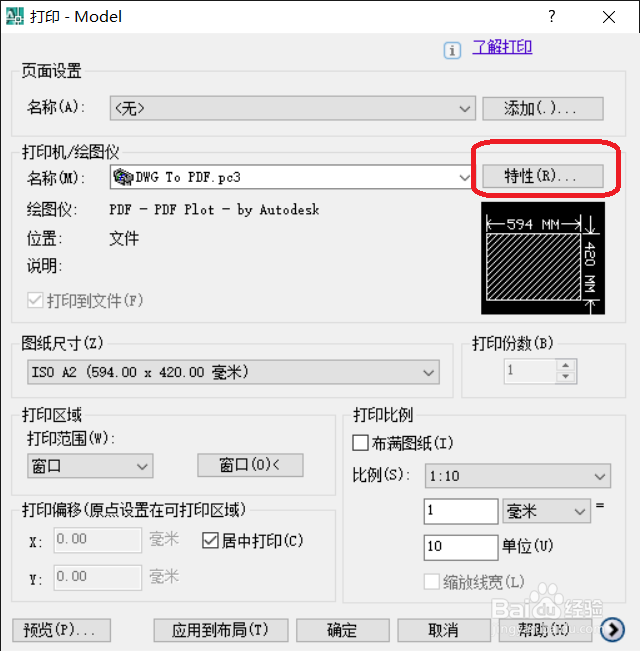
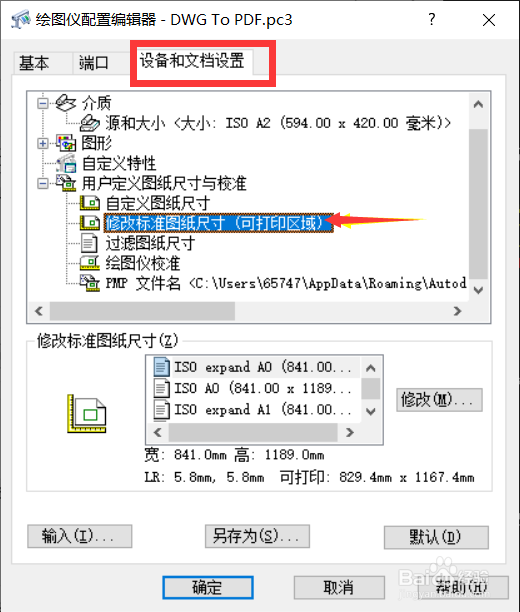
2、找到你所要的图纸,如ISO A2(594 × 420),点击修改
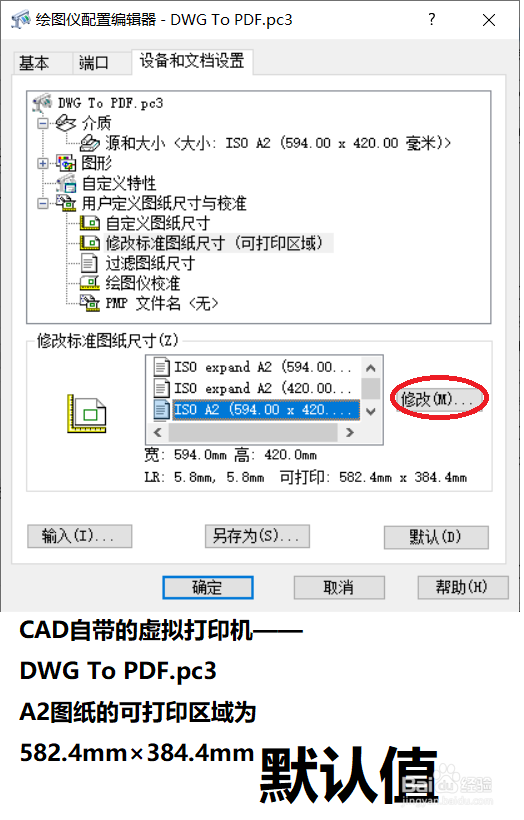
3、弹出“自定义图纸尺寸——可打印区域”对话框,全部改为0。
点击“”下一步“,再点击”完成“
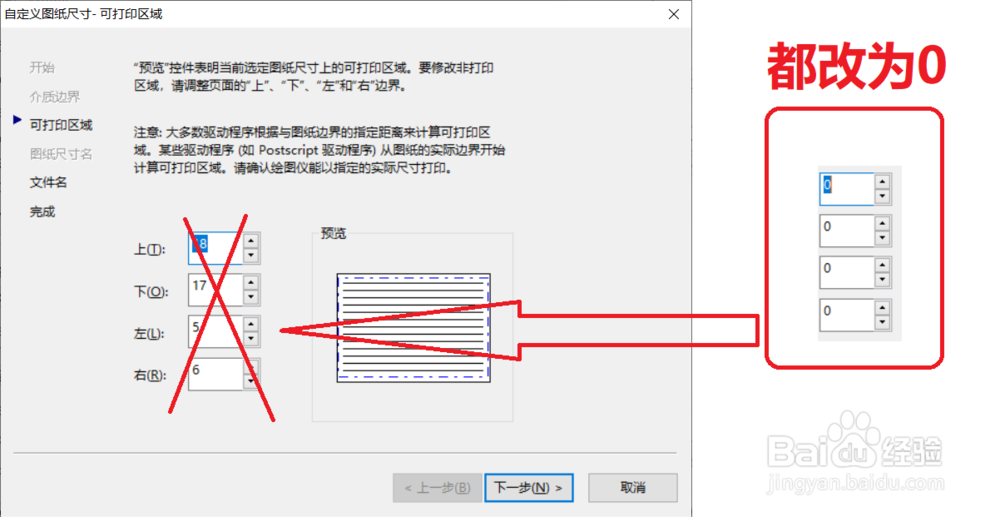
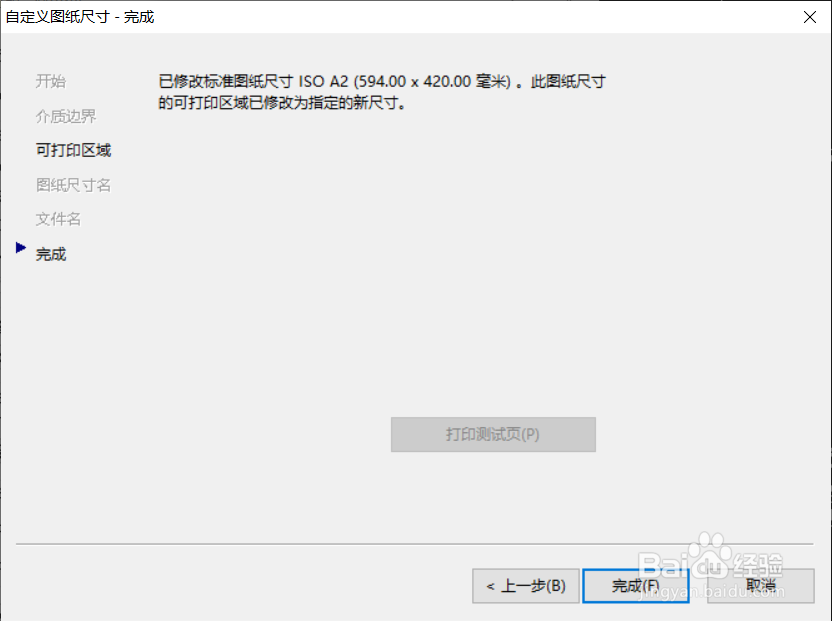
4、回到打印页,找到您刚刚设置过的图纸。
勾上“居中打印”,或者“不勾选居中打印,但把左下角坐标改为0,0”。
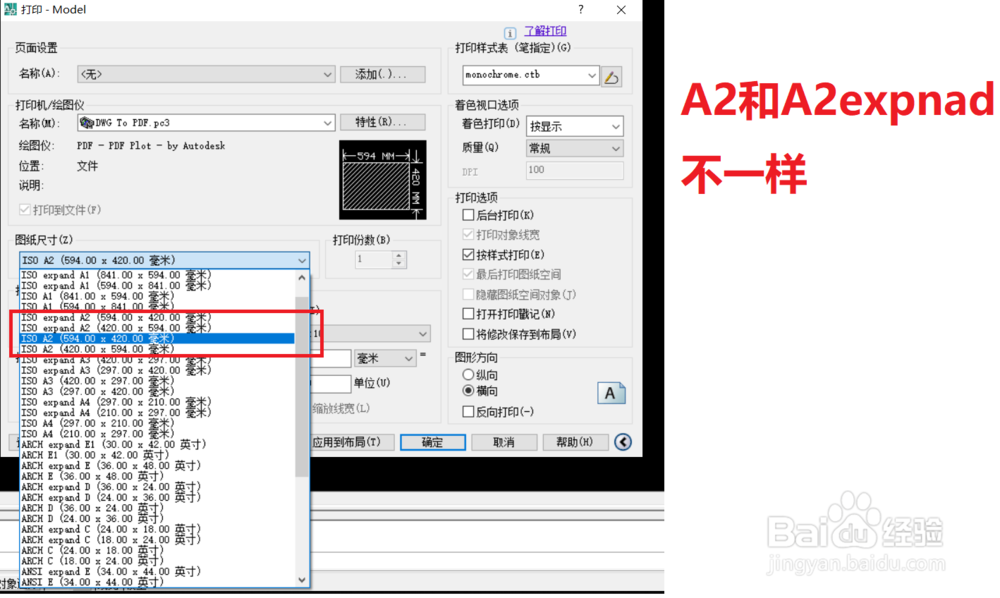
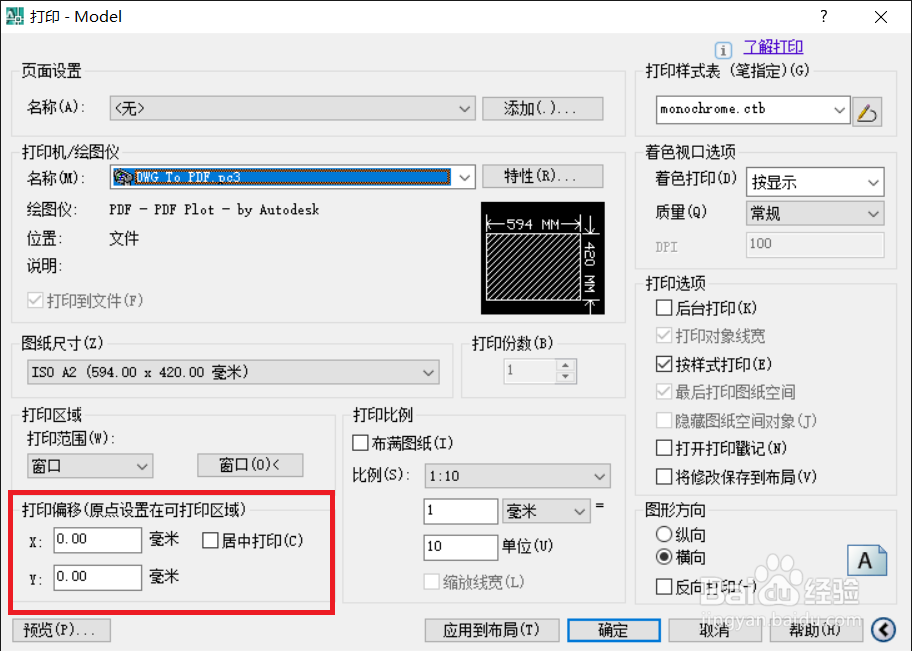
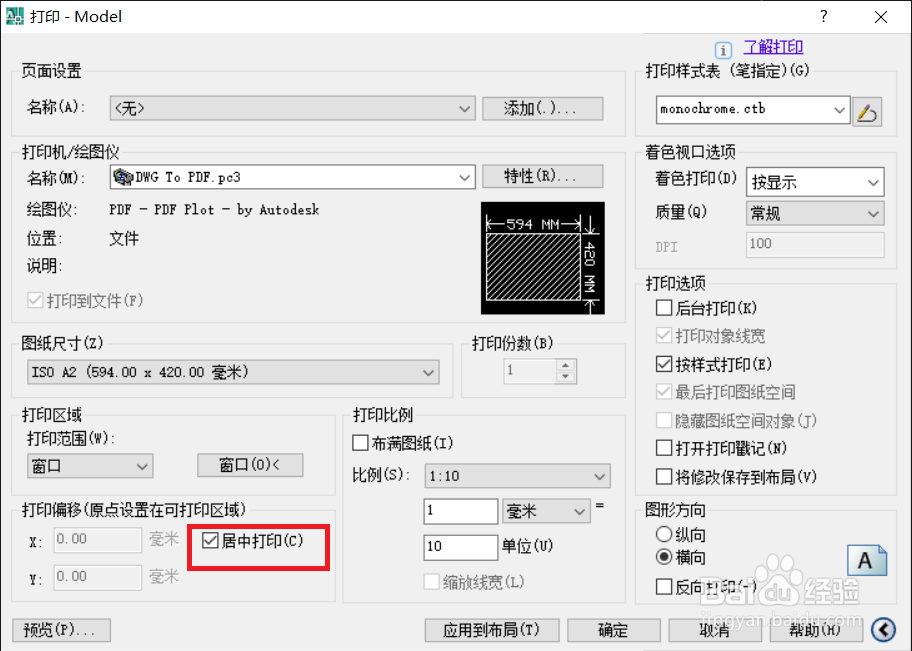
5、打印比例可以自己设置一下。
(一般地,设置好图纸尺寸与外图框尺寸一致之后,打印比例是不需要改动的,并且,勾选不勾选“布满图纸”,打印比例都不会变,如下动图所示)
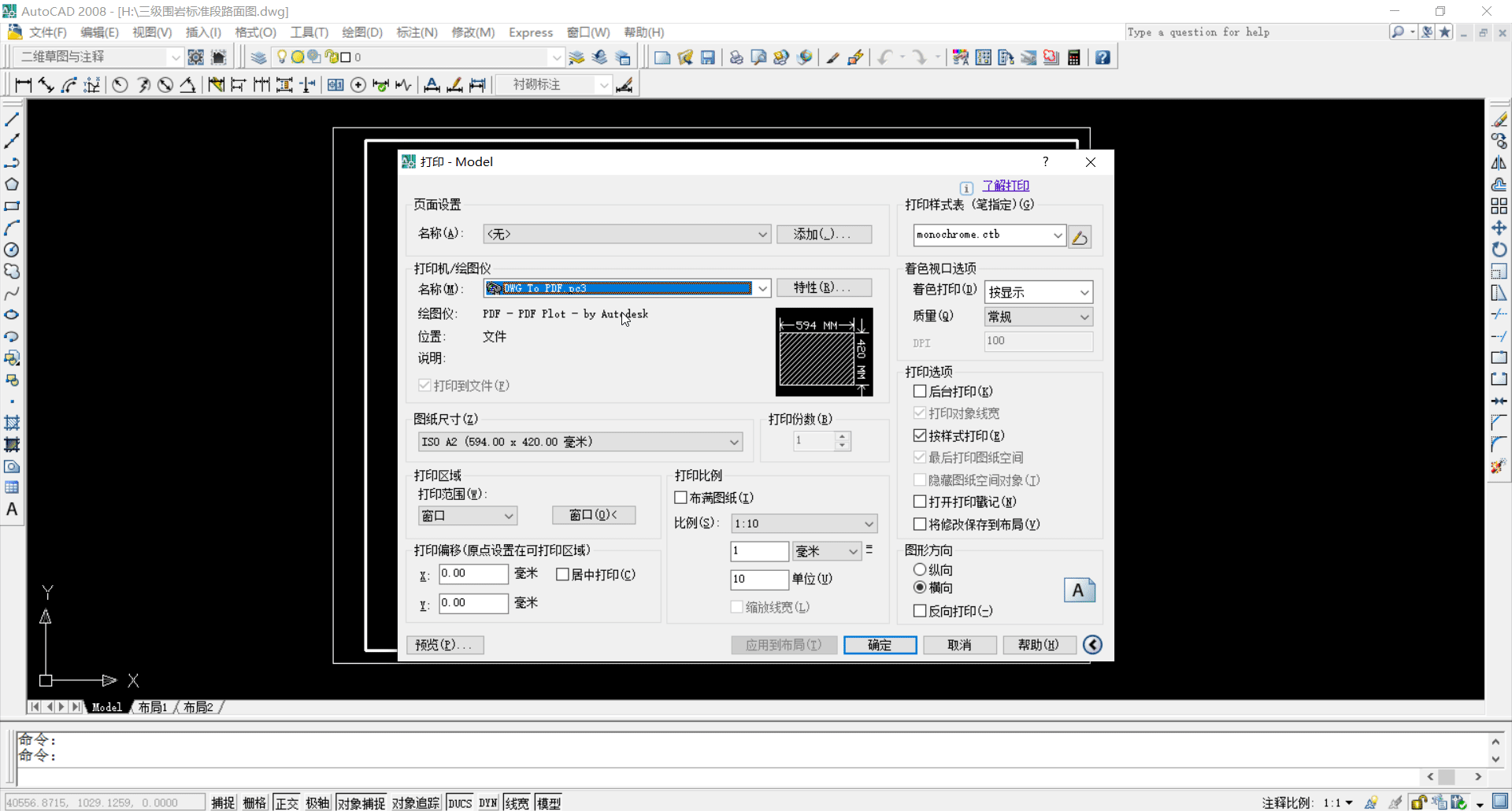
1、不想要图纸为彩色,选择monochrome.ctb
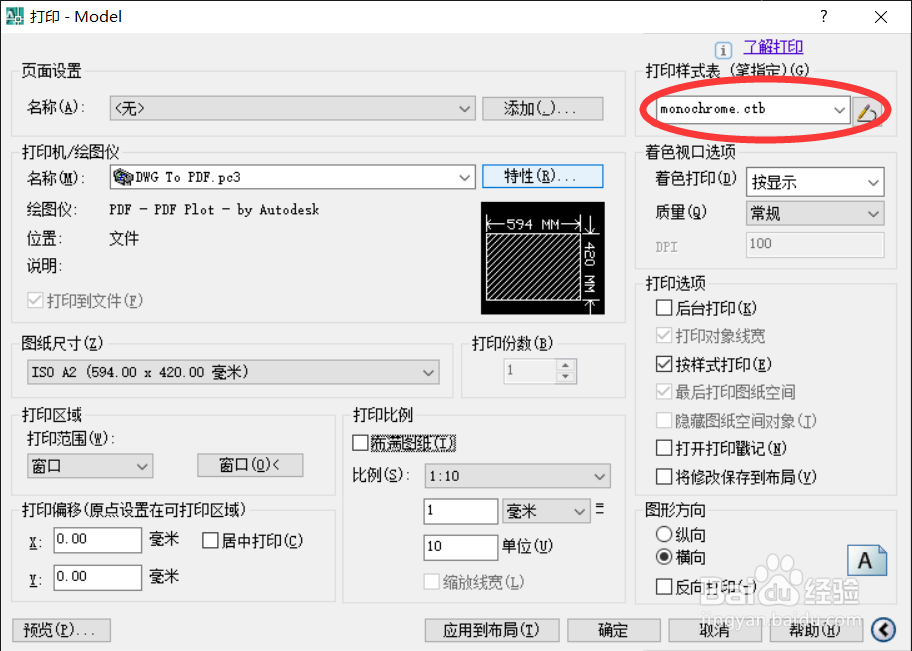
1、选择就可以
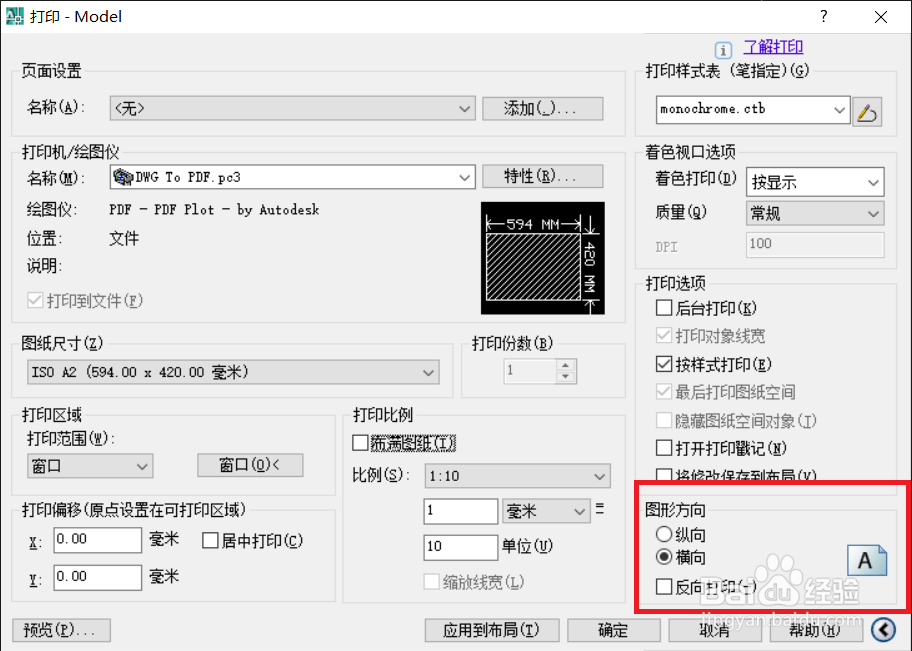
1、按理来说经过上述的设置,CAD2008的默认打印机DWG to PDF可以打印出标准的A2图纸了。
但事实不是这样,CAD2008在打印全区域图纸为PDF时,总会出现预览正确,打印图像偏移的情况。
事实上,这是一个十多年来没有完美解决的问题。
下面给出两种勉强解决的方法。
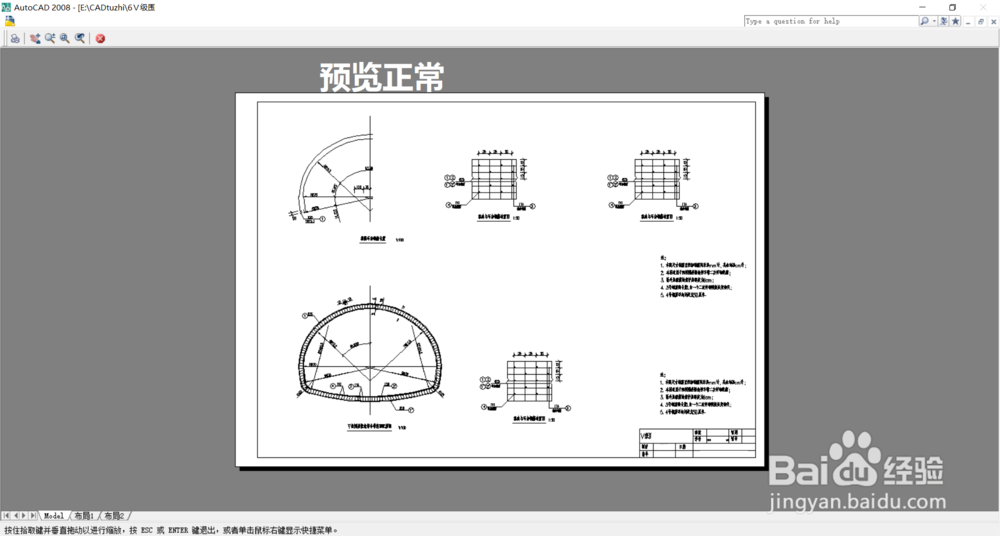
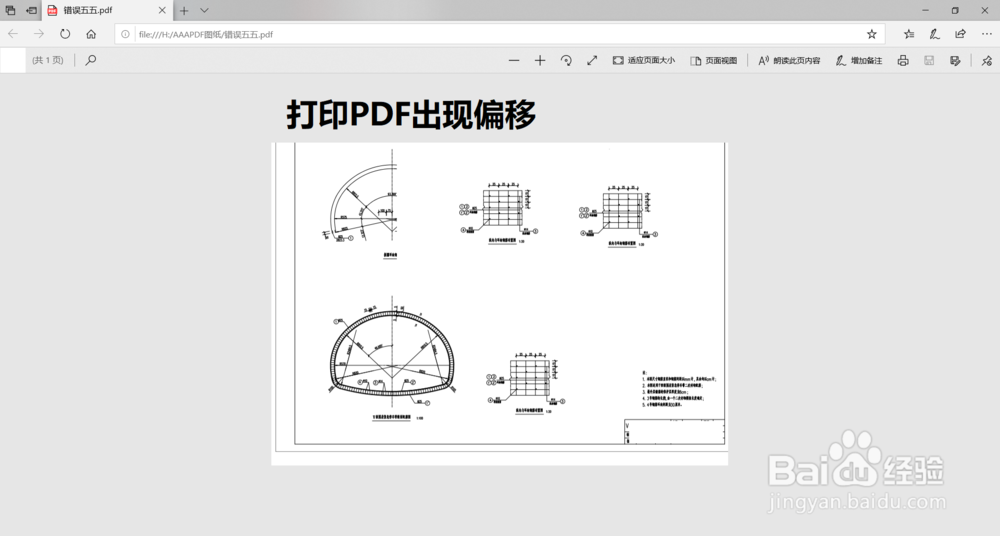
2、对CAD2008的虚拟打印机DWG to PDF——“特性”中创建一种比A2图纸大一些的图纸,建议是650毫米×500毫米,并且页边距全部设置为0。
对于A1请自行设置。(一般宽高都增加100毫米,就可以保证打印偏移后,整个图纸仍然完整)
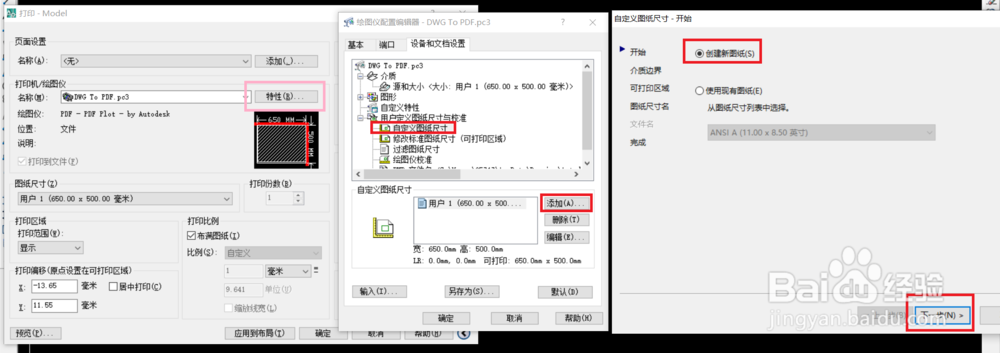
3、用新的图纸打印,比例必须自己设置为1:10或1:100,千万不要勾选“布满图纸”,勾选上“居中中打印”,开始打印。
打印之后会有白边,一会用ADOBE Arcrbot DC或PS裁剪,这里只介绍用ADOBE Arcrbot DC裁剪
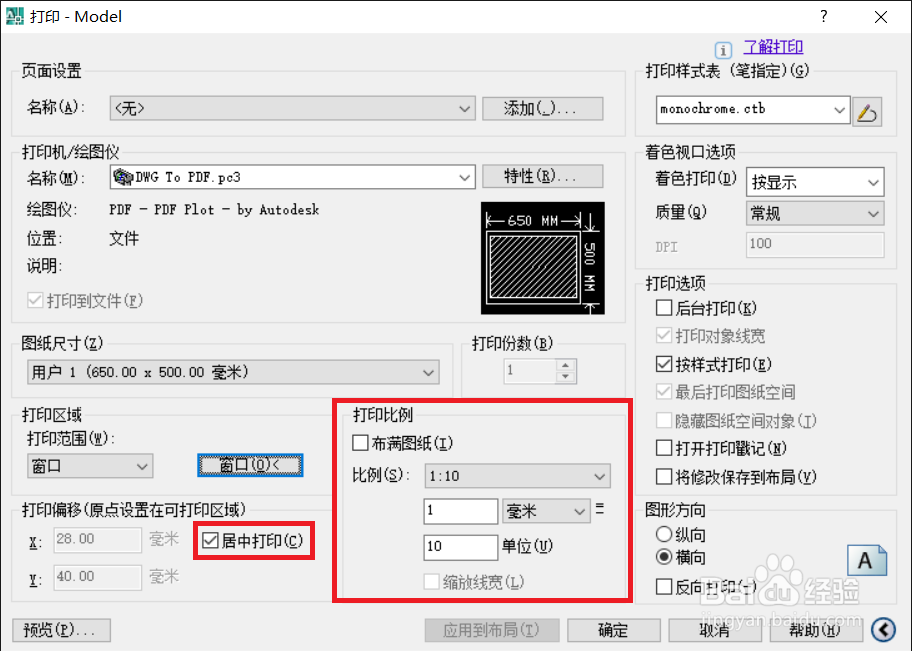
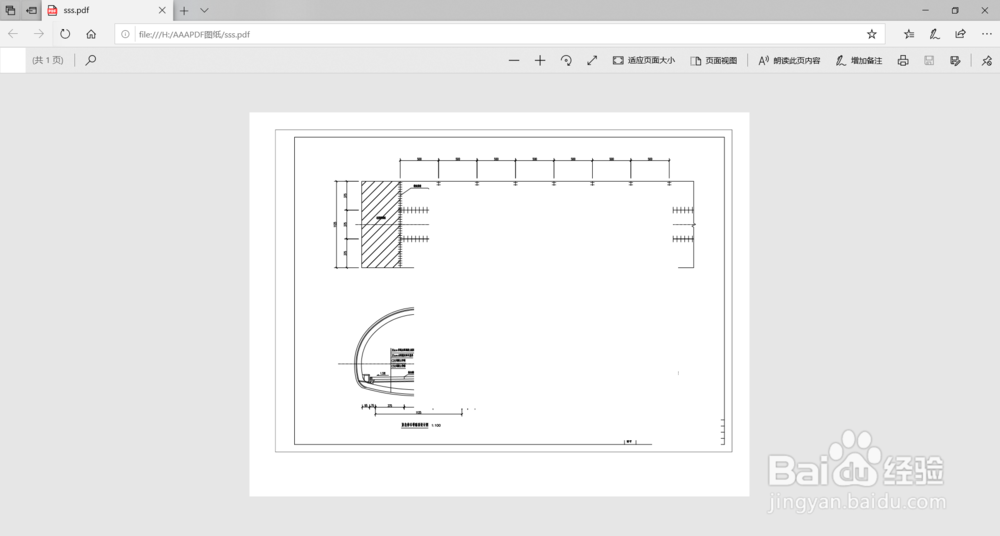
4、用ADOBE Arcrbot DC打开带有白边的图纸,现在开始裁掉白边。
搜索“设置页面框”,再点击粗体字“设置页面框”
勾选“删除白边距”,确定。
最后要保存。
再次打开PDF图纸,已经裁剪好了,非常标准!
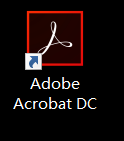
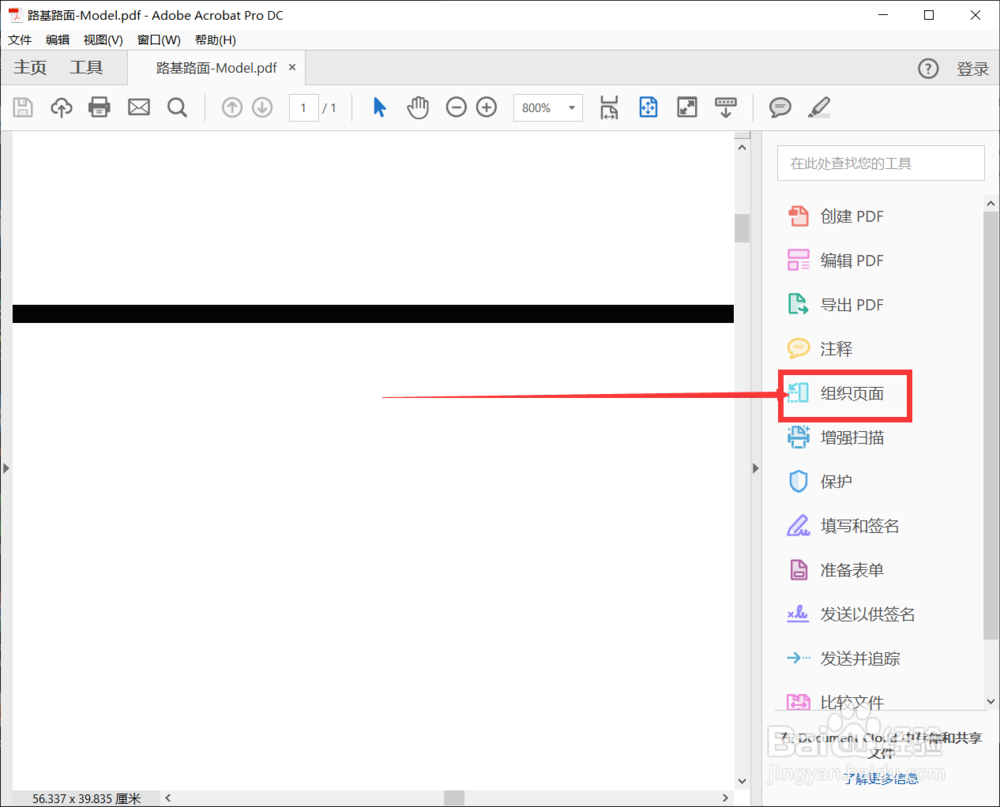
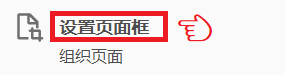
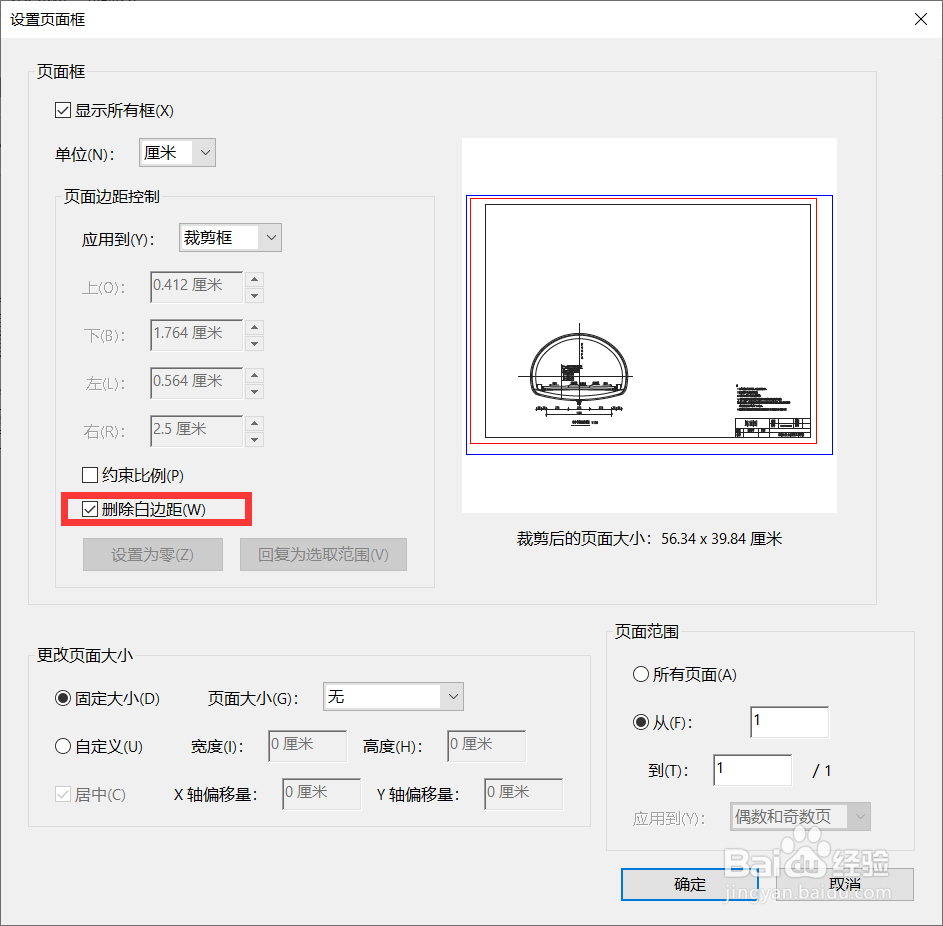
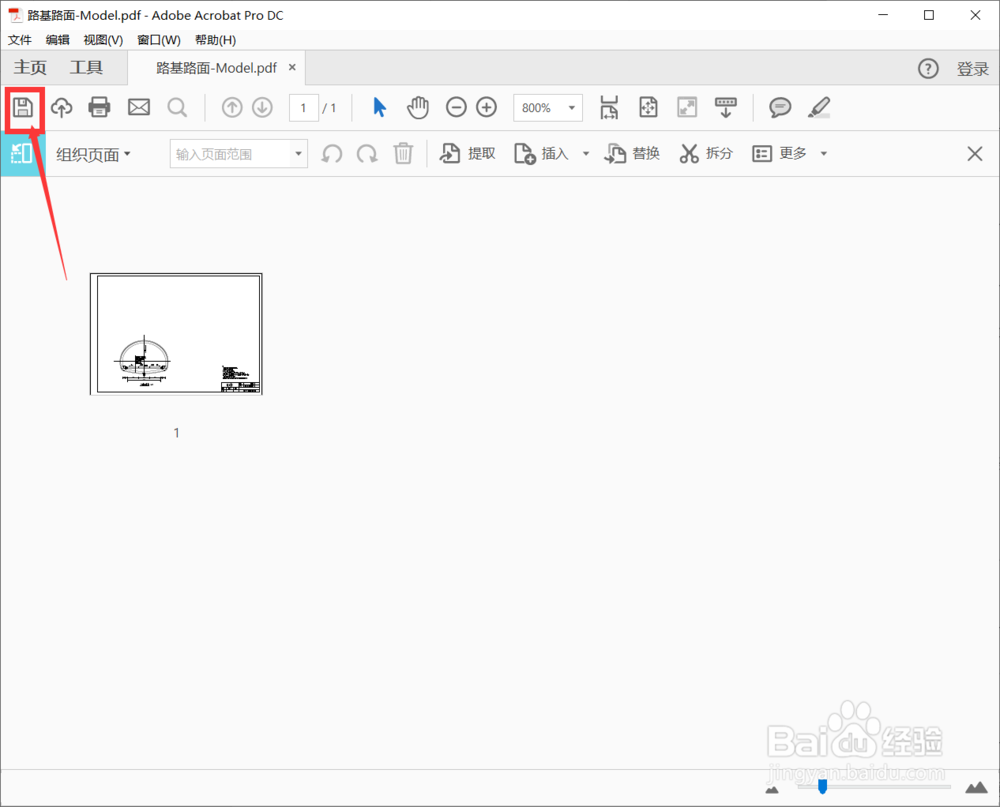
1、安装ADOBE Arcrbot DC。
再进去CAD的打印设置页面,在虚拟打印机Adobe PDF,修改A2图纸的页边距,再打印。